Задает папку файлов каталога и переносит ее из более ранних версий в AutoCAD Plant 3D при необходимости.
Способы доступа
 Ввод команды: plantmodifysharedcontentfolder
Ввод команды: plantmodifysharedcontentfolder
Сводная информация
Открывает диалоговое окно Изменение опубликованного содержимого папки
Диалоговое окно "Изменение опубликованного содержимого папки"
Задает папку файлов каталога и переносит ее из более ранних версий в AutoCAD Plant 3D при необходимости.
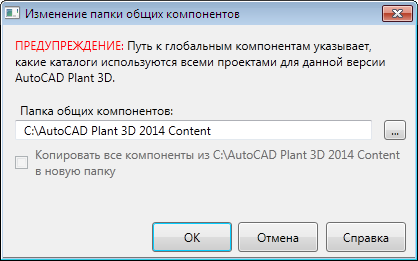
Папка общего содержимого
Задает новую папку каталога для использования.
Копировать все компоненты
Если этот флажок установлен, компоненты переносятся из текущей папки в подпапку migrated content. Это может занять некоторое время.
Прим.:
Папка общих компонентов применяется к установке AutoCAD Plant 3D.
PLANTORTHOCREATE
Используется для создания нового ортогонального вида.
Способы доступа
 найти
найти
 Лента: вкладка "Главная"
Лента: вкладка "Главная"  панель "Ортогональные виды"
панель "Ортогональные виды"  команда "Создать ортогональный вид"
команда "Создать ортогональный вид"
 Лента: вкладка "Ортогональный вид"
Лента: вкладка "Ортогональный вид"  панель "Ортогональные виды"
панель "Ортогональные виды"  команда "Создать вид"
команда "Создать вид"
 Ввод команды: plantorthocreate
Ввод команды: plantorthocreate
Сводная информация
Модель отображается на временном чертеже с помощью OrthoCube. Пользователь может определить новые ортогональные виды модели, а также задать их контуры и положение.
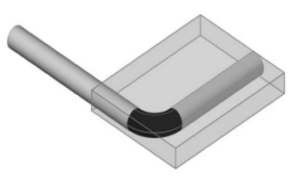
Список запросов
Укажите точку вставки видового экрана или [Масштаб/Поворот/ Существующий /Отмена]:
Масштаб
Укажите масштаб или ? <0.0100>:
Можно задать масштаб или ввести "?", чтобы открыть диалоговое окно "Задать масштаб ортогонального вида". В диалоговом окне можно выбрать масштаб для двумерного чертежа.
Поворот
Укажите угол поворота <0>:
Задание угла, например <90>, для поворота ортогонального вида перед его размещением на чертеже.
Существующий
Использование существующего видового экрана.
Отмена
Можно скорректировать ранее заданные масштаб или угол поворота без повторного создания ортогонального вида.
PLANTORTHODELETE
Используется для удаления ортогонального вида.
Способы доступа
 Лента: вкладка "Ортогональный вид"
Лента: вкладка "Ортогональный вид"  панель "Инструменты отображения"
панель "Инструменты отображения"  команда "Удалить вид"
команда "Удалить вид"
 Ввод команды: plantorthodelete
Ввод команды: plantorthodelete
Сводная информация
После создания ортогональных видов модели можно Удалить виды, которые больше не нужны. Команда PLANTORTHODELETE удаляет все элементы вида, включая содержимое пространства модели. Команда AutoCAD СТЕРЕТЬ удаляет содержимое только видового экрана, но не пространства модели.
PLANTORTHOUPDATE
Используется для обновления содержимого существующего ортогонального вида.
Способы доступа
 Лента: вкладка "Ортогональный вид"
Лента: вкладка "Ортогональный вид"  панель "3D модели"
панель "3D модели"  команда "Обновить вид"
команда "Обновить вид"
 Ввод команды: plantorthoupdate
Ввод команды: plantorthoupdate
Сводная информация
Создав ортогональный вид, щелкните его правой кнопкой мыши в Диспетчере проектов и выберите "Проверить вид". Вид проверяется по 3D-модели. Если в модель были внесены изменения, ее можно обновить.
Прим.: Команда обновления не обновляет элементы листа/пространства листа, такие как размеры и аннотации.
PLANTORTHOEDIT
Используется для редактирования ортогонального вида.
Способы доступа
 Лента: Вкладка "Ортогональный вид"
Лента: Вкладка "Ортогональный вид"  панель "Ортогональные виды"
панель "Ортогональные виды"  "Редактировать вид"
"Редактировать вид"
 Ввод команды: plantorthoedit
Ввод команды: plantorthoedit
Сводная информация
После создания ортогонального вида можно изменить геометрию его контура, выходной размер и т. п.
PLANTORTHOVALIDATEVIEW
Используется для проверки модели на наличие изменений, внесенных после последнего обновления чертежа.
Способы доступа
Контекстное меню: Диспетчер проектов  вкладка "Ортогональный DWG"
вкладка "Ортогональный DWG"  щелчок правой кнопкой мыши в ортогональном виде или на чертеже
щелчок правой кнопкой мыши в ортогональном виде или на чертеже  команда "Проверить вид"
команда "Проверить вид"
 Ввод команды: plantorthovalidateview
Ввод команды: plantorthovalidateview
Сводная информация
После создания ортогонального вида можно проверить его на соответствие 3D модели и определить, были ли в модель внесены изменения. Если да, красное обозначение на значке указывает на необходимость обновления вида. Обновление всего чертежа с множеством видов может длиться несколько минут, в зависимости от сложности модели.
Диалоговое окно "Загрузить вид"
Используется для загрузки сохраненной конфигурации OrthoCube с целью создания ортогонального вида.
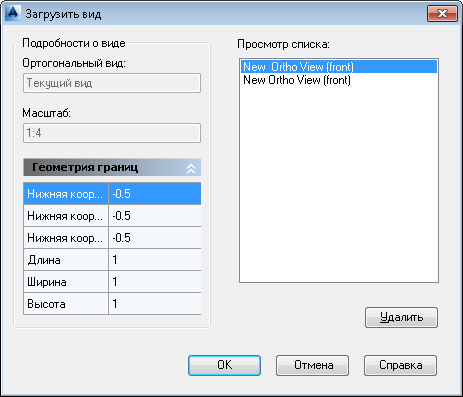
Ортогональный вид
Используется для отображения типа вида для сохраненного ортогонального вида, выбранного в списке видов.
Масштаб
Используется для отображения масштаба для сохраненного ортогонального вида, выбранного в списке видов.
Геометрия контура
Используется для отображения геометрии контура для сохраненного ортогонального вида, выбранного в списке видов.
Список видов
Используется для отображения списка доступных сохраненных ортогональных видов, которые можно загрузить во временный чертеж. Если щелкнуть дважды имя списка, это имя можно изменить.
Диалоговое окно "Сохранение вида"
Используется для сохранения конфигурации OrthoCube с целью создания ортогонального вида.
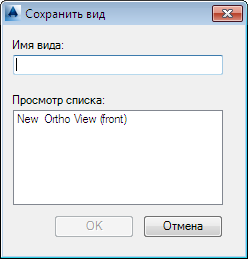
Имя вида
Используется для отображения типа вида для сохраненного ортогонального вида, выбранного в списке видов.
Список видов
Используется для отображения списка ортогональных видов.
Прим.: Сохраняемые виды связаны с конкретным проектом и хранятся в файле с именем Ortho.dcf. Однако этот файл можно скопировать и повторно использовать в других проектах.
Диалоговое окно "Выбор двумерного чертежа"
Позволяет выбрать двумерный чертеж для нового ортогонального вида.
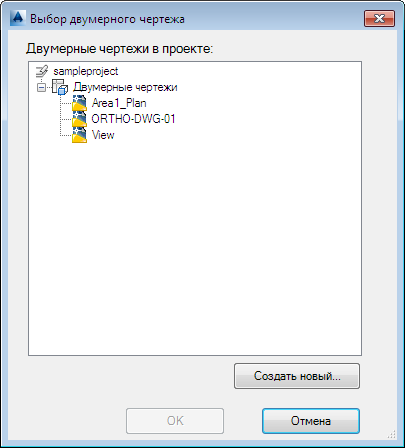
Двумерные чертежи в проекте
Используется для отображения списка доступных в проекте двумерных чертежей.
Создать новый
Используется для отображения диалогового окна создания нового чертежа.
Диалоговое окно "Выбор базовых моделей"
Выберите модели Plant 3D, на основе которых будет создан двумерный чертеж.
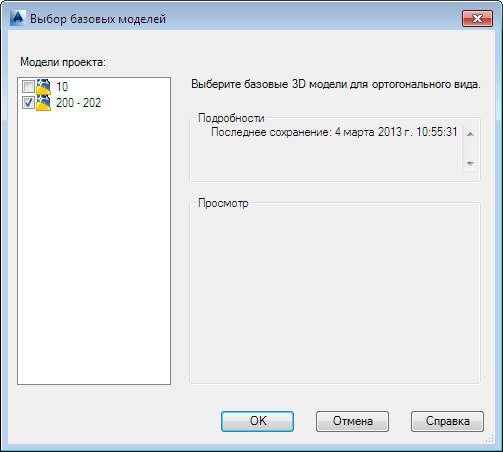
Модели проекта
Используется для отображения доступных 3D моделей, на основе которых будут созданы двумерные чертежи.
Подробности
Используется для отображения подробных сведений о выбранной 3D модели.
Предварительный просмотр
Используется для предварительного просмотра 3D модели, выбранной для создания двумерного чертежа.
Диалоговое окно "Выбор масштаба ортогонального вида"
Задание масштаба ортогонального вида.
Способы доступа
 Ввод команды: PLANTORTHOCREATE (выберите "?" во время размещения ортогонального вида)
Ввод команды: PLANTORTHOCREATE (выберите "?" во время размещения ортогонального вида)
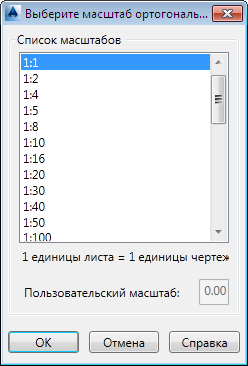
Список масштабов
Вывести в список
Задание масштабных коэффициентов.
Пользовательский масштаб
При выборе параметра "Пользовательский" (первый элемент в списке масштабов) становится доступно текстовое поле, где можно ввести пользовательский масштаб.
PLANTORTHOADJACENT
Используется для создания ортогонального вида рядом с существующим.
Способы доступа
 Лента: вкладка "Ортогональный вид"
Лента: вкладка "Ортогональный вид"  "Инструменты отображения"
"Инструменты отображения"  команда "Смежный вид"
команда "Смежный вид"
 Ввод команды: plantorthoadjacent
Ввод команды: plantorthoadjacent
Сводная информация
После создания ортогонального вида можно создать вид, смежный с исходным.
Список запросов
Дата: 2019-02-19, просмотров: 377.